Ergebnisse verwalten
Ergebnisse von Berichten und Auswertungen können Sie zum Beispiel für weitere Arbeitsschritte exportieren oder sich grafisch darstellen lassen.
Ergebnisse von Berichten exportieren
Die berechneten Ergebnisse eines kompletten Berichtes lassen sich exportieren. Legen Sie hierzu zunächst unter Statistik > Berichte > Automation
fest, wo und in welcher Form der Bericht zu speichern ist.
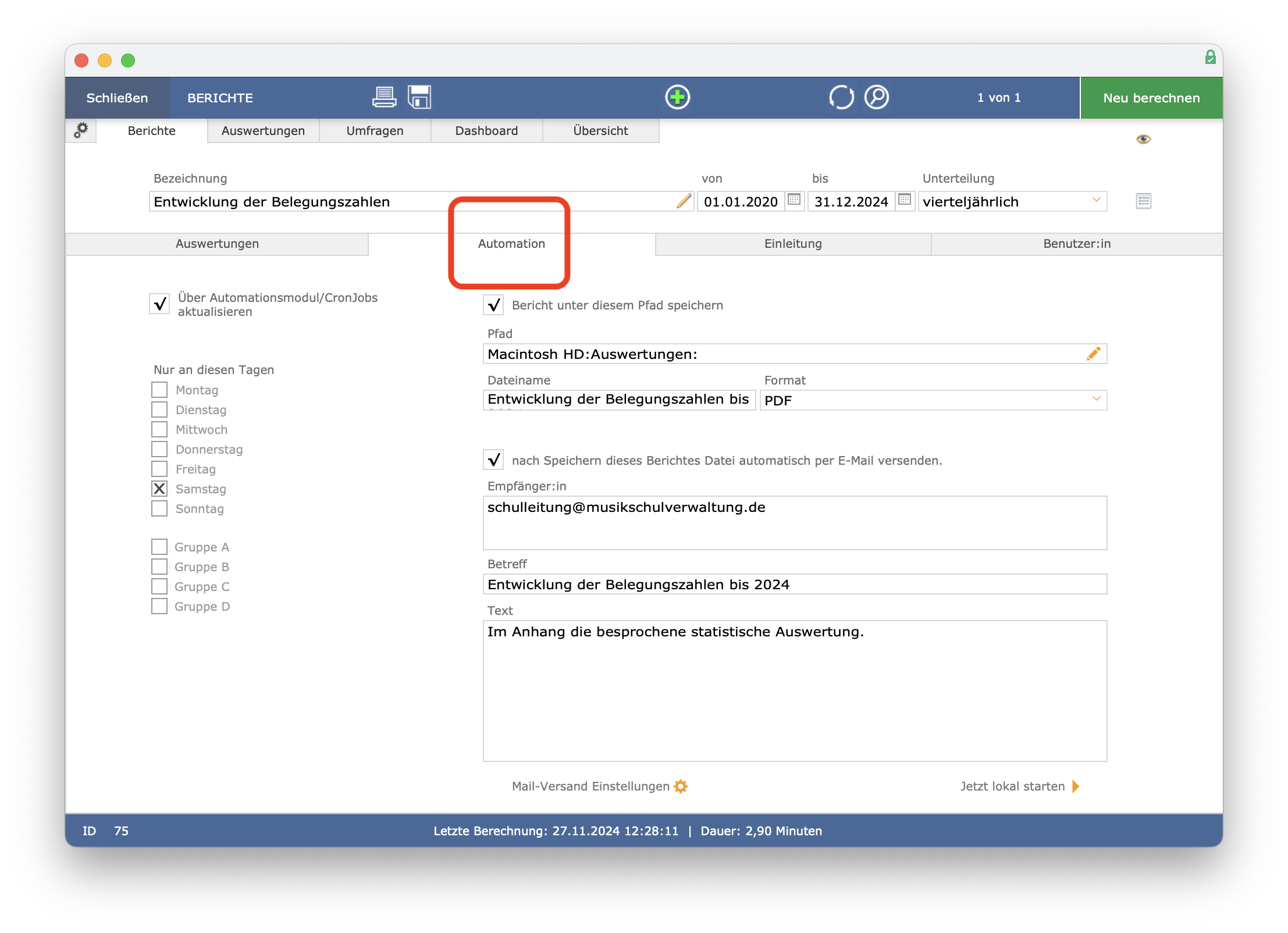
Aktivieren Sie zunächst die Option Bericht unter diesem Pfad speichern
. Folgend können Sie eintragen, unter welchem Pfad dieser Bericht zu speichern ist. Außerdem legen Sie fest, wie die zu erzeugende Datei heißt, welche die berechneten Ergebnisse des Berichtes enthält. Zudem können Sie das Format der zu erzeugenden Datei bestimmen.
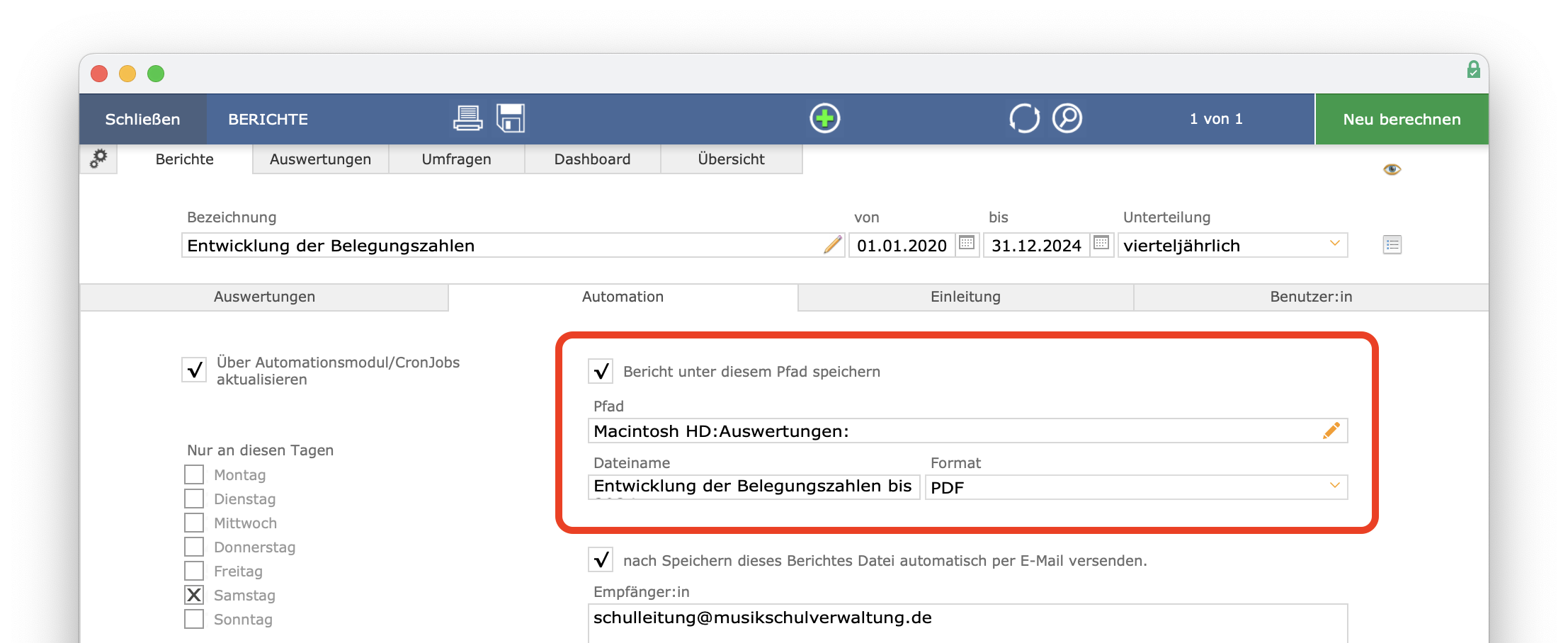
Es stehen verschiedene Excel-Formate zur Auswahl; auch können Sie die Ergebnisse als PDF speichern lassen. Die Ausgabe als Excel-Matrix bietet sich an, wenn Sie Ergebnisse berechnet haben, welche mehrere Werte zu verschiedenen Zeitpunkten beinhalten.
Anwendungsbeispiel: Die Entwicklung der Belegungen je Instrument der letzten Jahre mit berechneten Werten je Quartal.
Sie können auch den Haken setzen bei nach Speichern dieses Berichtes Datei automatisch per E-Mail versenden
. Sie können dann die Mail-Adresse des Empfängers, den Betreff sowie Text hinterlegen.
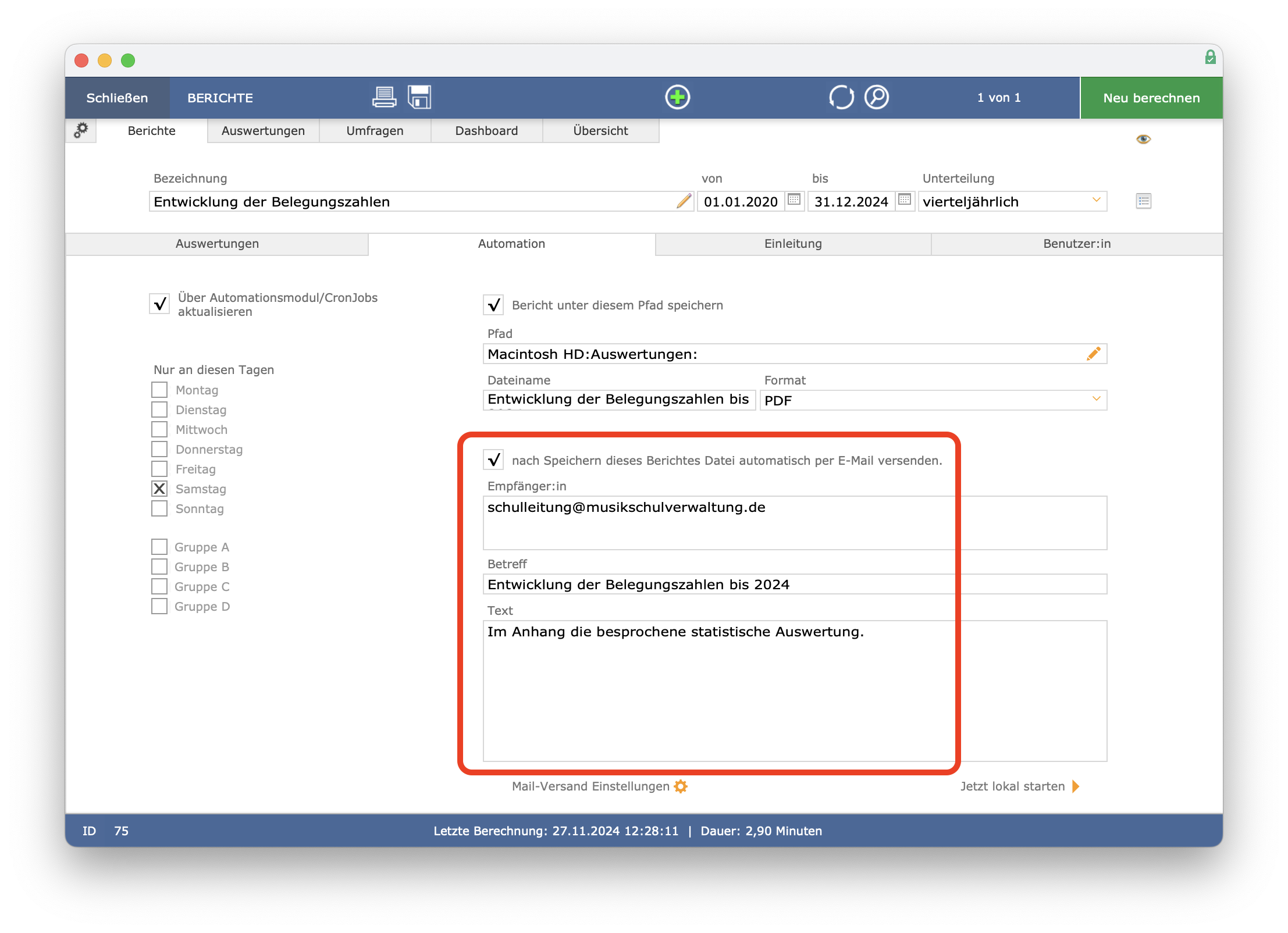
Klicken Sie anschließend auf die Diskette.
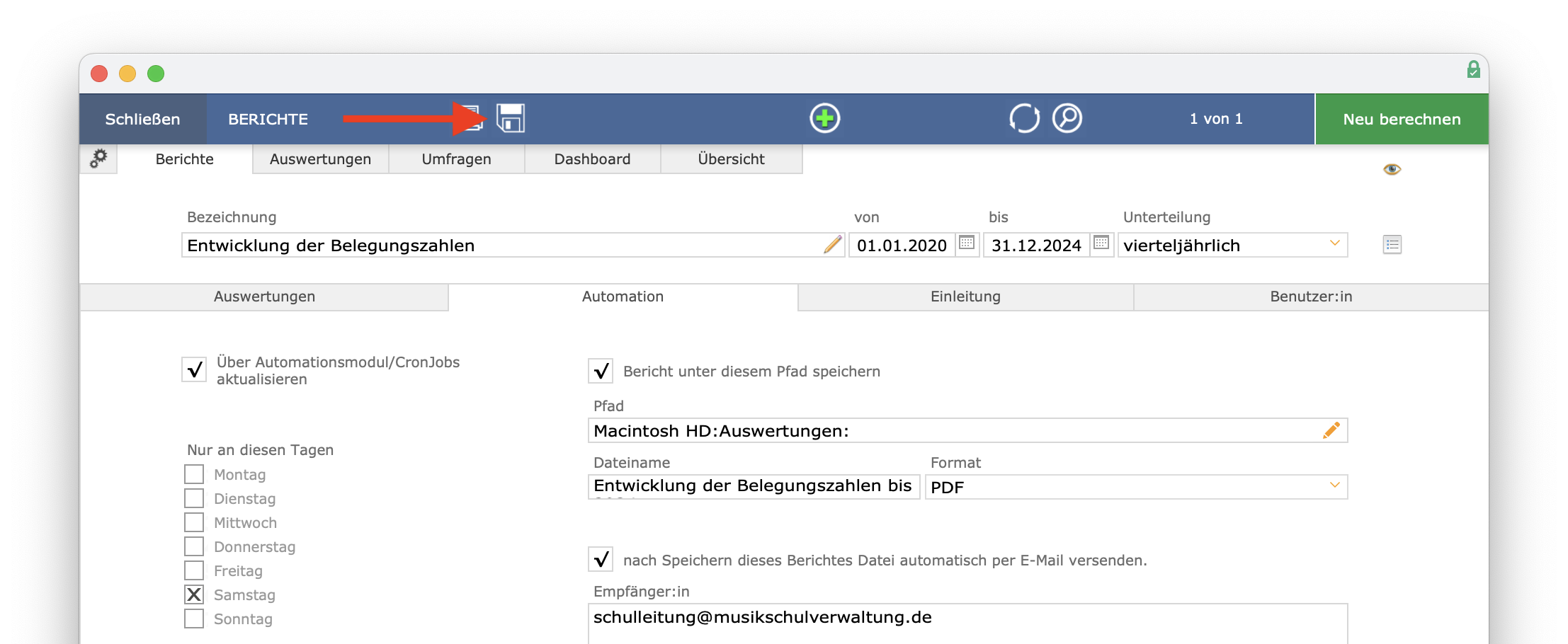
Sobald der Bericht gespeichert wurde, erzeugt iMikel eine entsprechende E-Mail und versendet den Bericht im vorgegebenen Format an den Empfänger.
Nutzen Sie das Automationsmodul, können Sie einen Haken setzen bei Über Automationsmodul/CronJobs aktualisieren
.
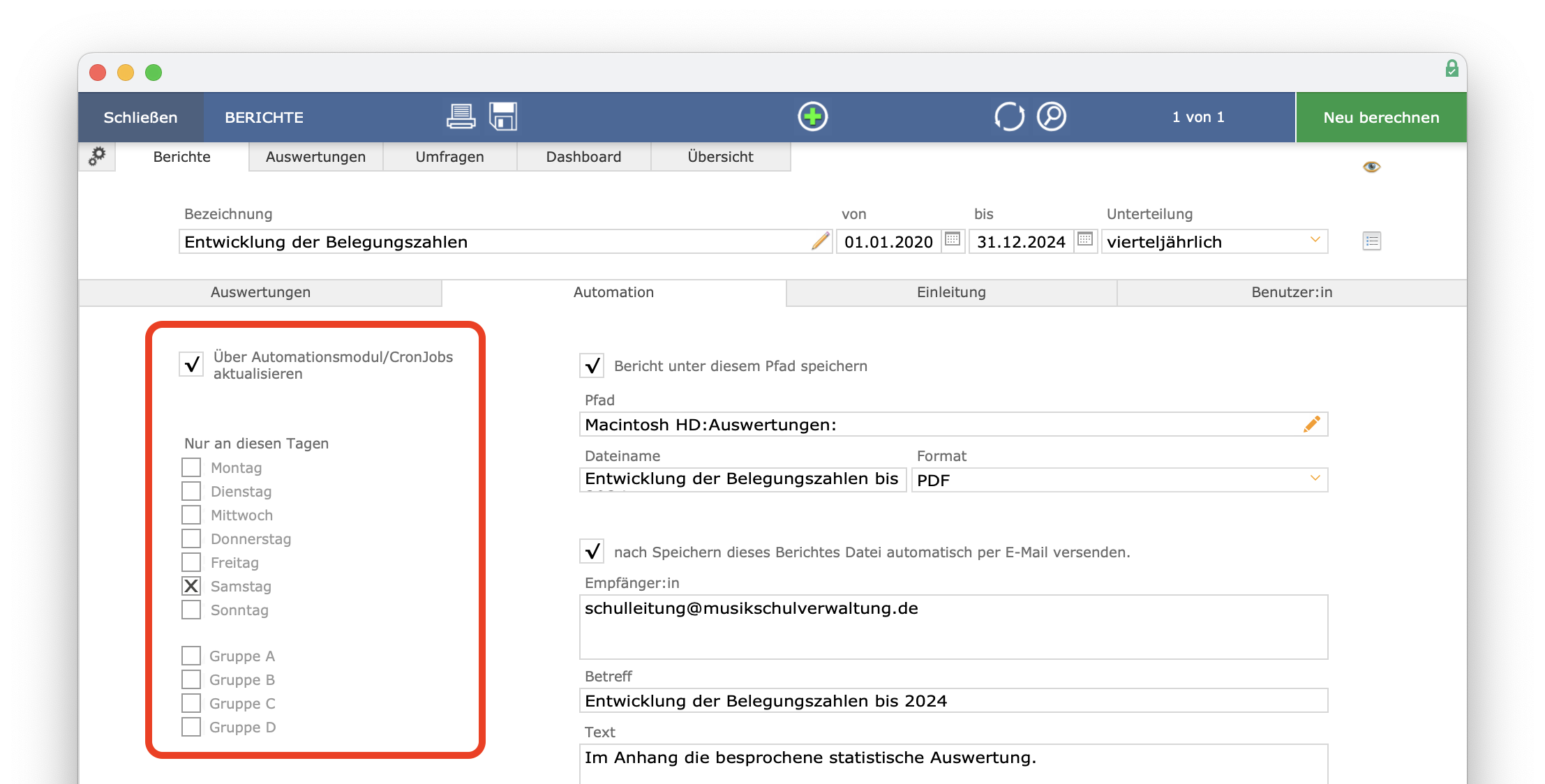
Dann erfolgt die Berechnung und das Versenden der berechneten Ergebnisse über Ihr Automationsmodul bzw. die CronJobs. Sie können hierbei festlegen, ob die automatische Aktualisierung nur an bestimmten Tagen stattfinden soll.
Anwender-Tipp: Über
Startfenster > Aufträgekönnen Sie festlegen, wann das Automationsmodul diese Aktionen durchzuführen hat.
Ergebnisse von Auswertungen exportieren
Sie können das berechnete Ergebnis einer Auswertung aus iMikel exportieren, sodass Sie beispielsweise die Zahlen in einem weiteren Programm aufbereiten können. Klicken Sie hierzu zunächst unter Statistik > Auswertungen
auf die Diskette.
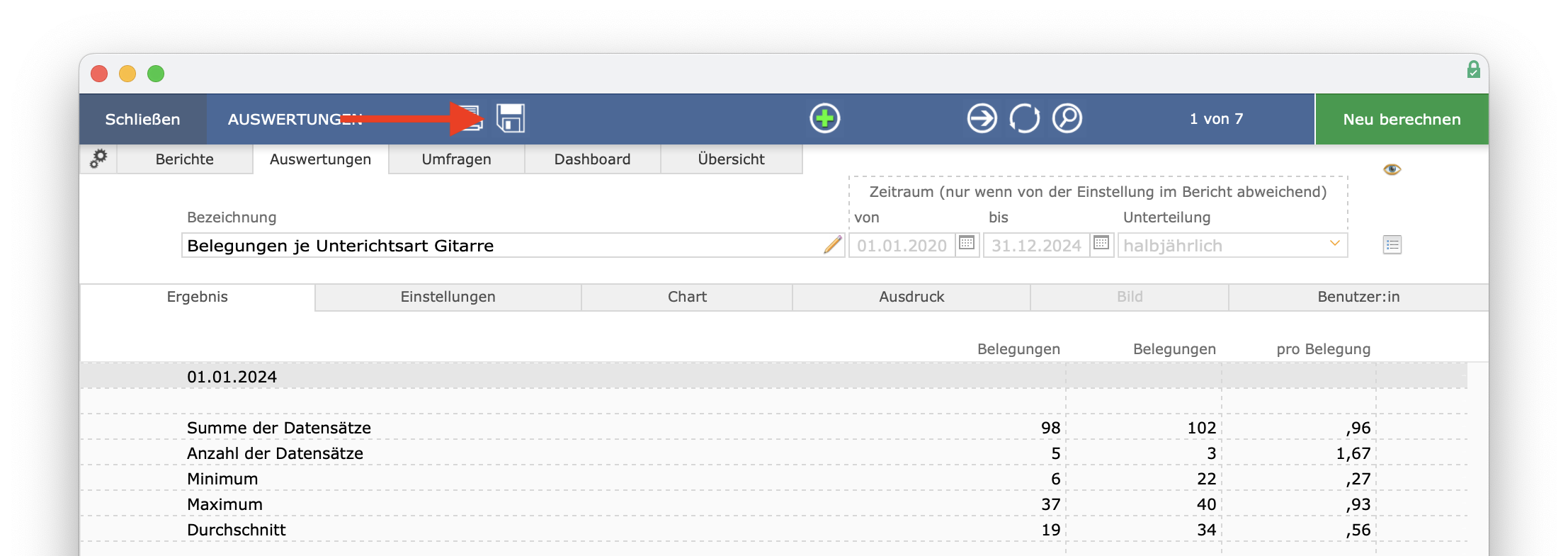
Sie werden gefragt, ob Sie das Ergebnis strukturiert oder flach (optimiert für Pivot-Tabellen) exportieren möchten. Wählen Sie die gewünschte Form des Exportes aus. Im folgenden Dialog geben Sie dann an, wo das Ergebnis zu speichern ist.
Statistikergebnisse als Matrix darstellen
Berechnete Ergebnisse lassen sich zur besseren Übersichtlichkeit auch als Matrix darstellen. Klicken Sie hierzu auf das Listensymbol.
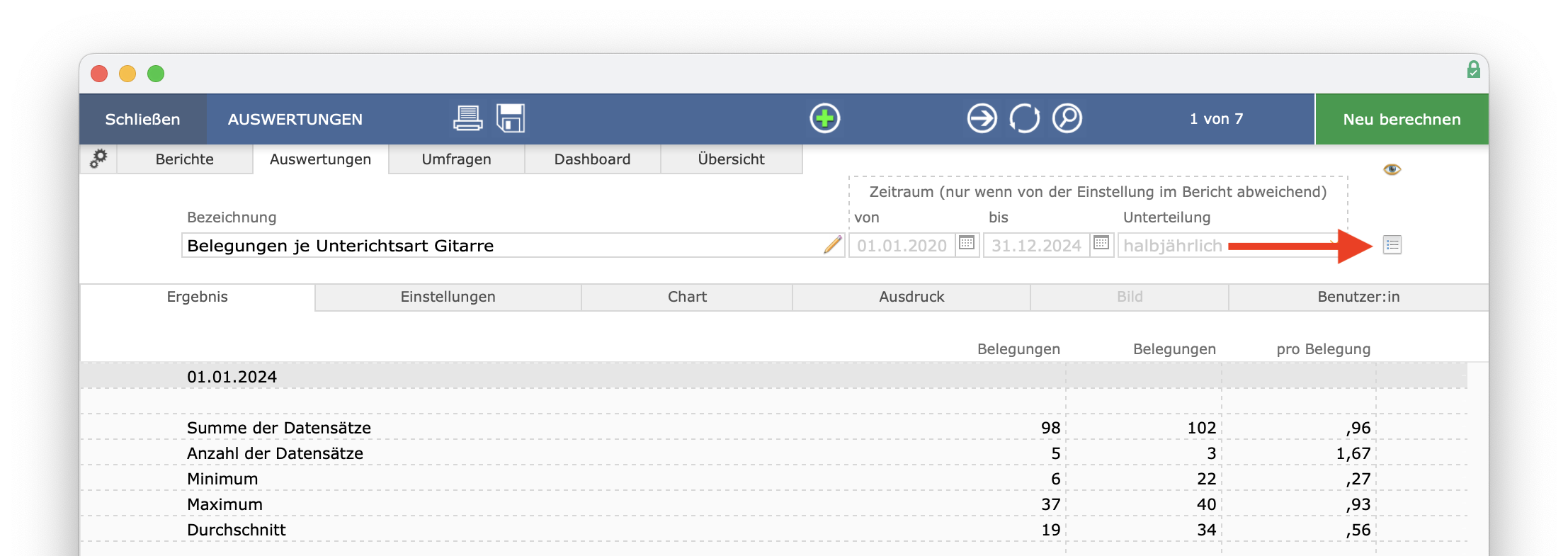
iMikel öffnet dann die berechneten Ergebnisse in einer Matrix, die Ihnen einen schnellen Überblick über die Entwicklung der Werte anzeigt.
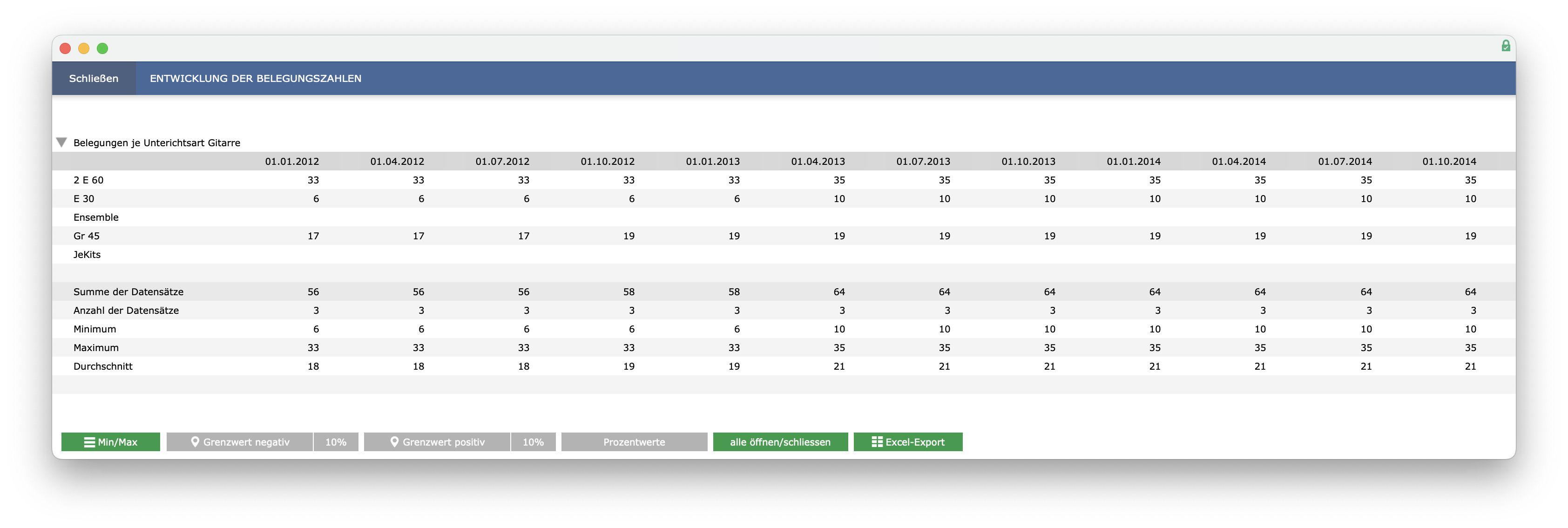
Die Darstellung als Matrix ist dann sinnvoll, wenn Sie sich die Werte in einer zweidimensionalen Weise anzeigen lassen, bei denen die eine Achse den Zeitverlauf darstellt und in einer zweiten Achse die Anzeige der gewählten Unterteilung.
In der Matrix können Sie verschiedene Optionen aktivieren. Durch Anklicken können Sie die Optionen einschalten (Option wird grün dargestellt) und wieder ausschalten (Option wird grau dargestellt).
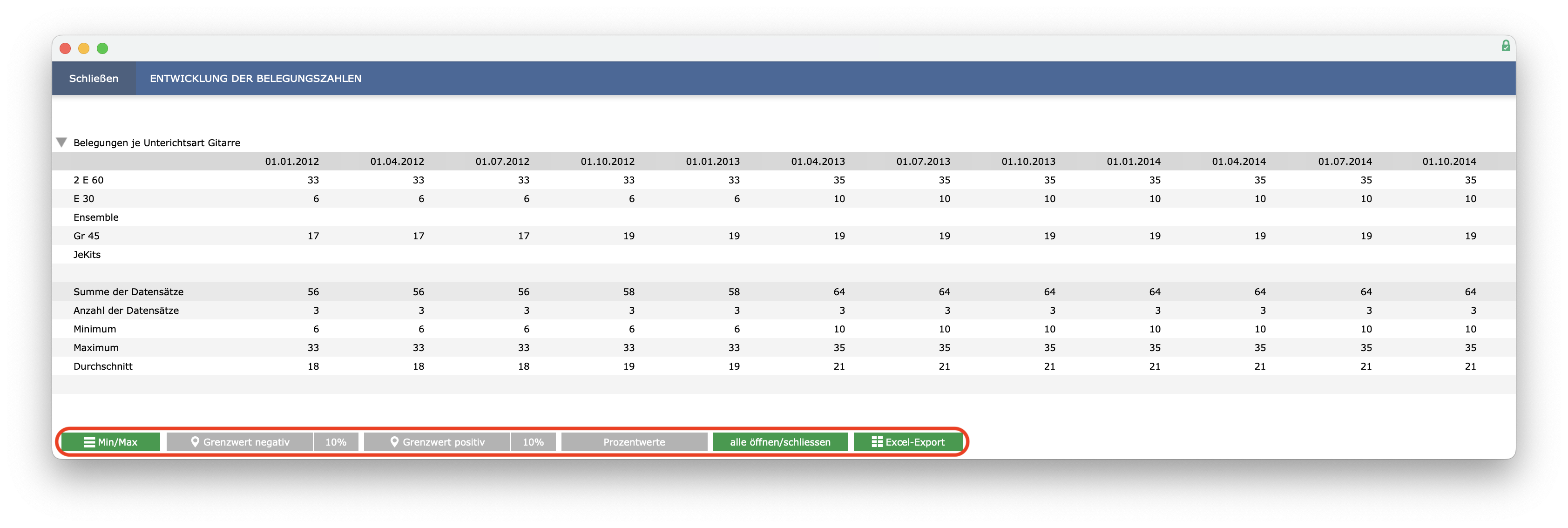
Die Taste Min/Max
blendet am Ende der Ergebnisliste die Anzeige der Minimal- und Maximalwerte ein/aus.
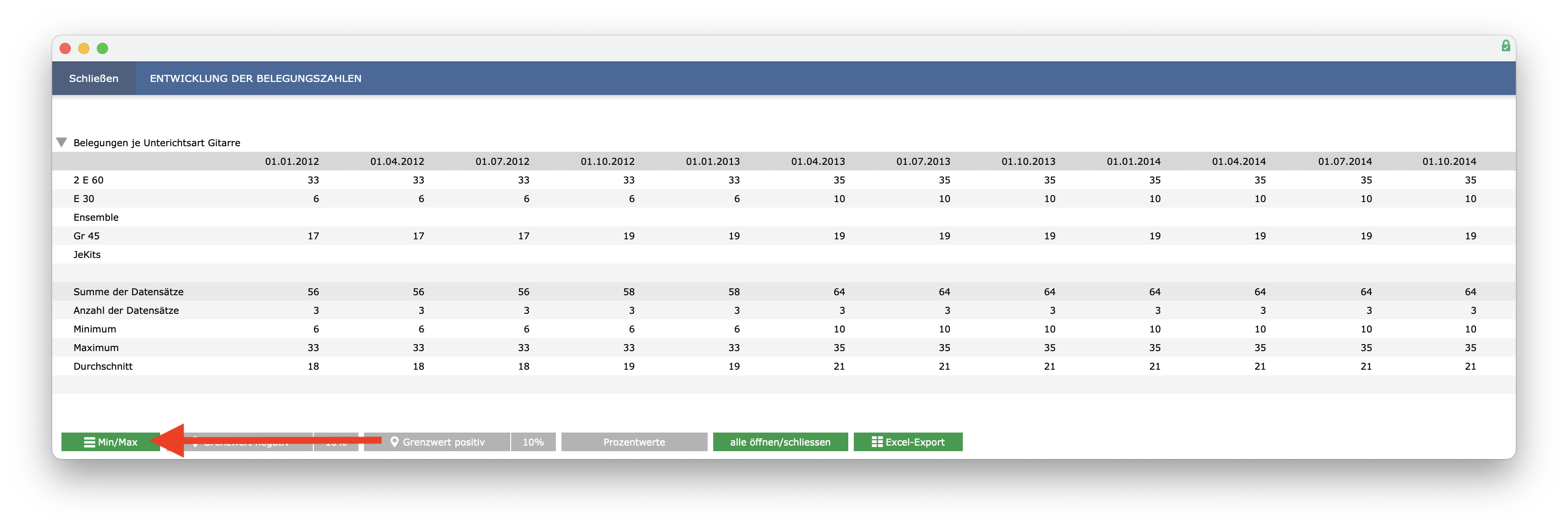
Sie können sich u. a. anzeigen lassen, ob sich die Werte im Vergleich zum vorherigen Wert um einen bestimmten Prozentsatz erhöht oder verringert haben. Dazu aktivieren Sie zunächst die Optionen Grenzwert negativ
und/oder Grenzwert positiv
.
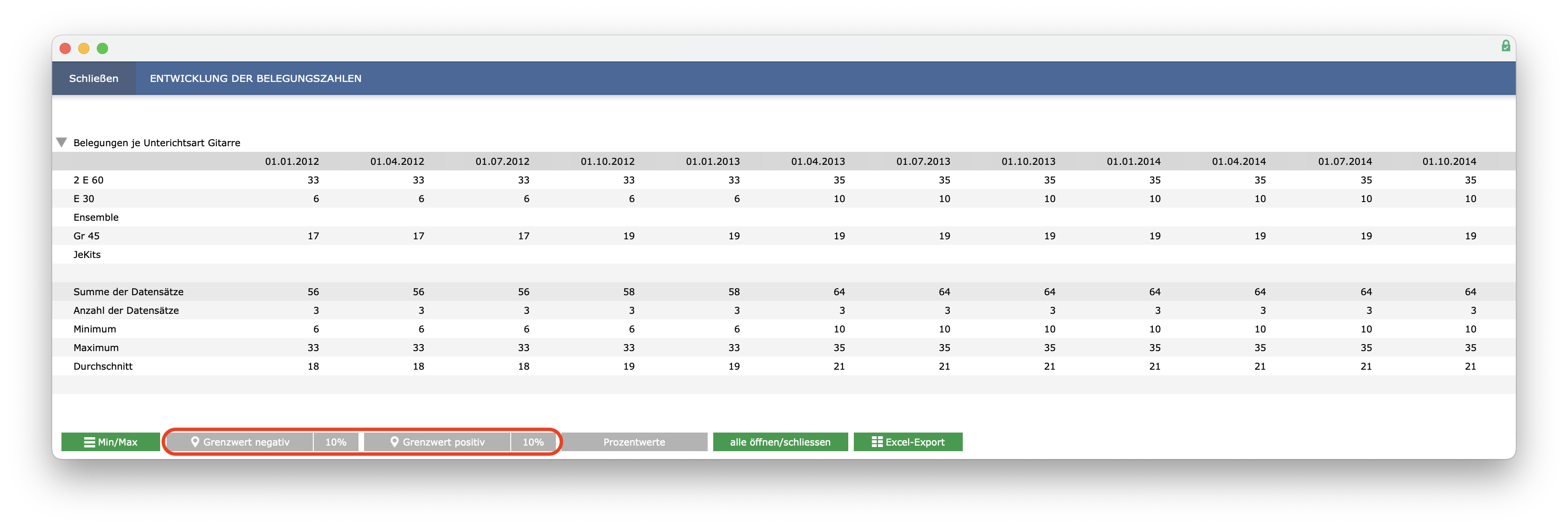
Neben den Grenzwerten wird Ihnen der zugehörige Prozentwert angezeigt, bei dessen Überschreiten die Werte in der Matrix entweder grün oder rot unterlegt dargestellt werden. Grün bedeutet, dass sich der Wert im Vergleich zum vorherigen Wert mindestens um den eingestellten Prozentwert erhöht hat. Rot bedeutet, dass sich der Wert im Vergleich zum vorherigen Wert mindestens um den eingestellten Prozentwert verringert hat. Klicken Sie den eingestellten Prozentwert an, so können Sie diesen ändern, sodass Sie schon bei geringerer Änderung oder aber erst bei einer größeren Änderung durch die farbliche Hervorhebung gewarnt werden.
Anwendungsbeispiel: Sie erhalten einen schnellen Überblick darüber, welche Unterrichtsangebote im Zeitverlauf mehr oder weniger oft nachgefragt werden.
Über die Taste Prozentwerte
können Sie aktivieren, ob zu den Einzelwerten auch der jeweilige prozentuale Anteil mit angezeigt wird.
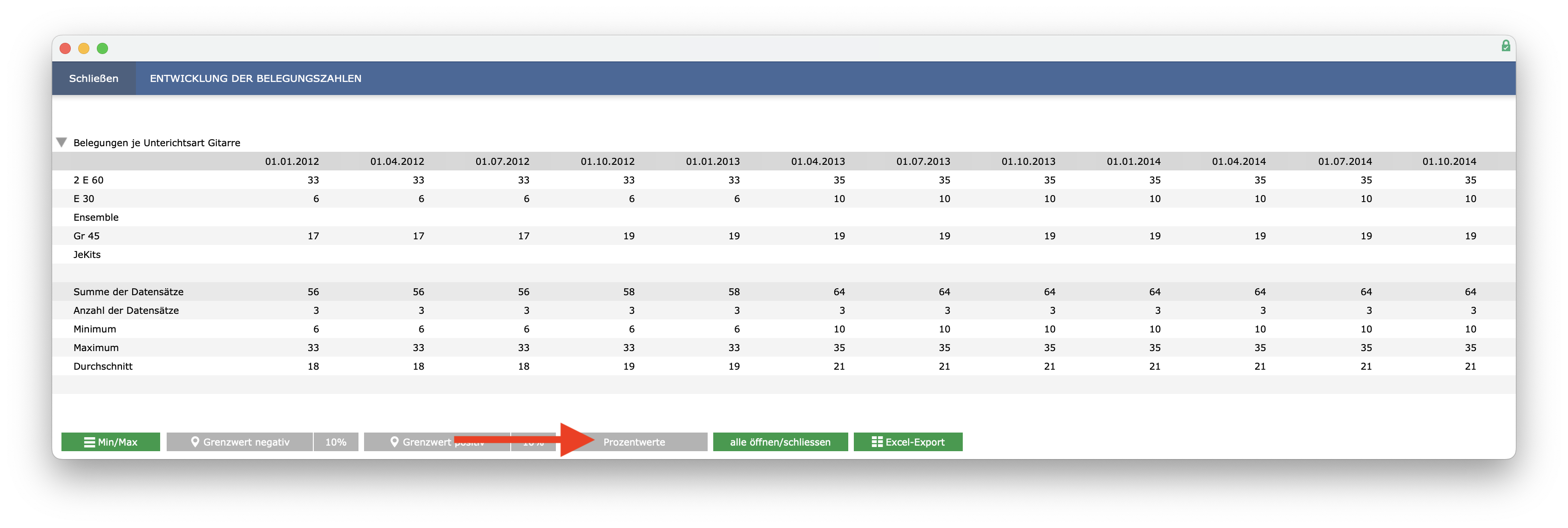
Haben Sie die Matrixdarstellung aus einem Bericht heraus aktiviert, so werden Ihnen die Ergebnisse aller in diesem Bericht enthaltenen Auswertungen angezeigt. Über die Taste Alle öffnen/schließen
können Sie die Werte aller dieser Auswertungen aus- oder einblenden.
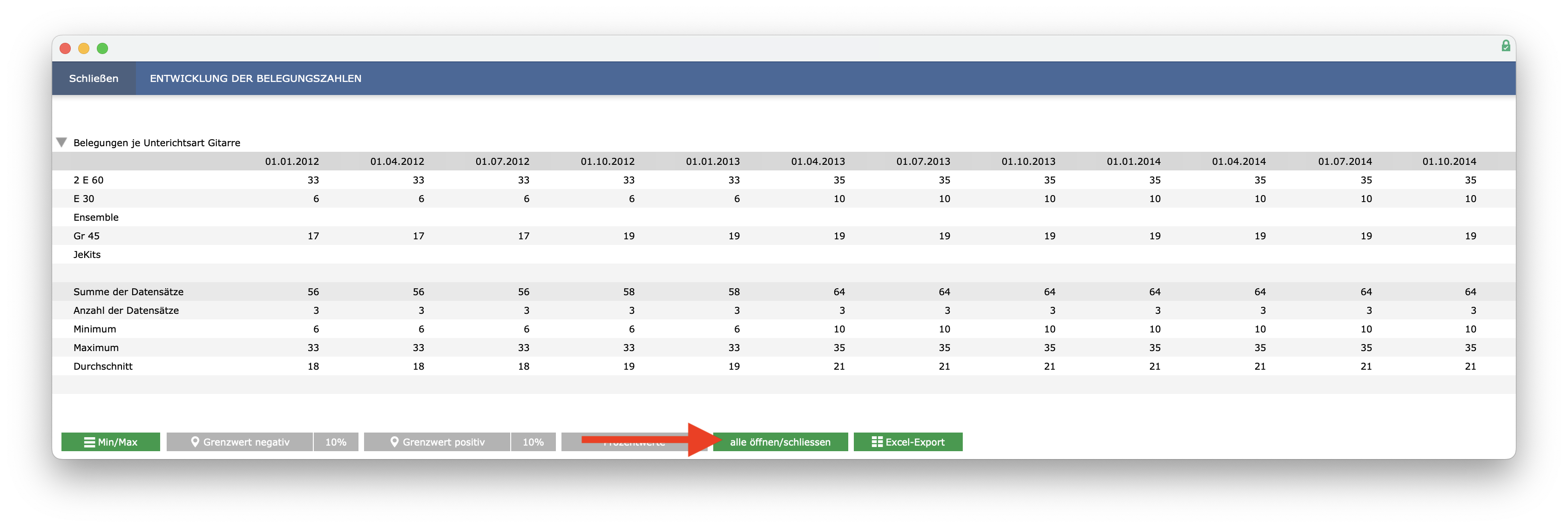
Sind alle Ergebnisse ausgeblendet, so sehen Sie nur die Bezeichnungen der im Bericht enthaltenen Auswertungen. Durch einen Klick können Sie die Ergebnisse einzelner Auswertungen ein- bzw. ausblenden.

Über die Taste Excel-Export
können Sie die Werte in eine Excel-Mappe überführen und im Folgeschritt speichern.
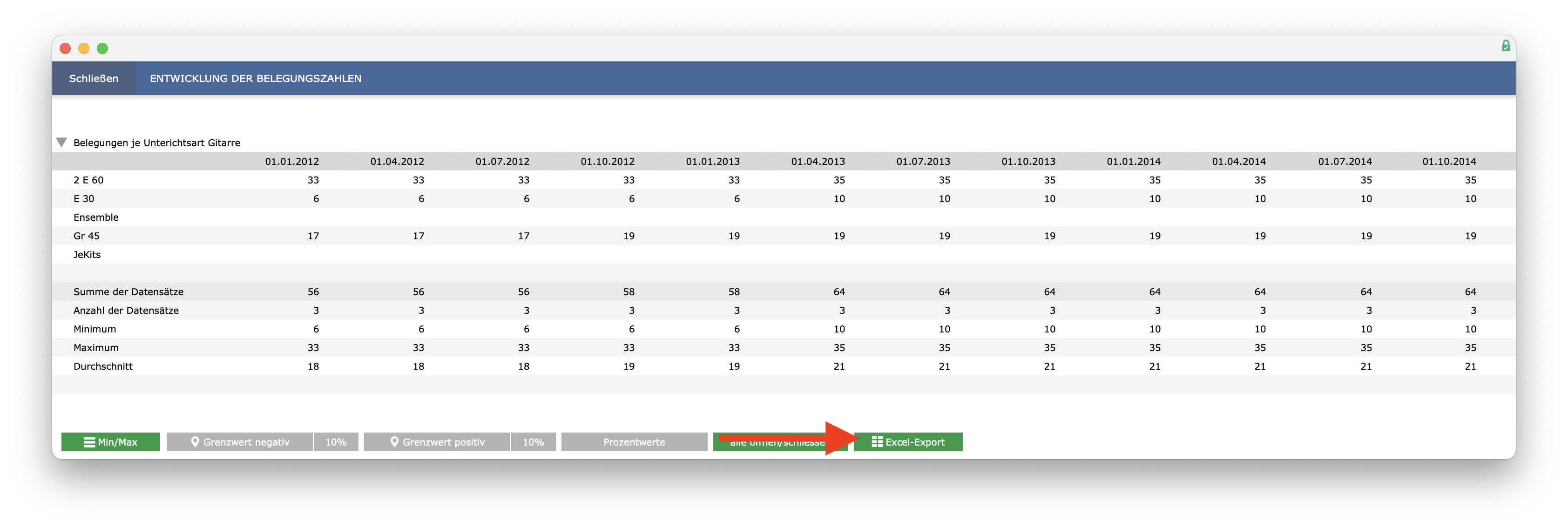
Auswertungsergebnisse grafisch darstellen
Sie können sich die berechneten Ergebnisse der Auswertungen unter Statistik > Auswertungen > Chart
grafisch darstellen lassen.
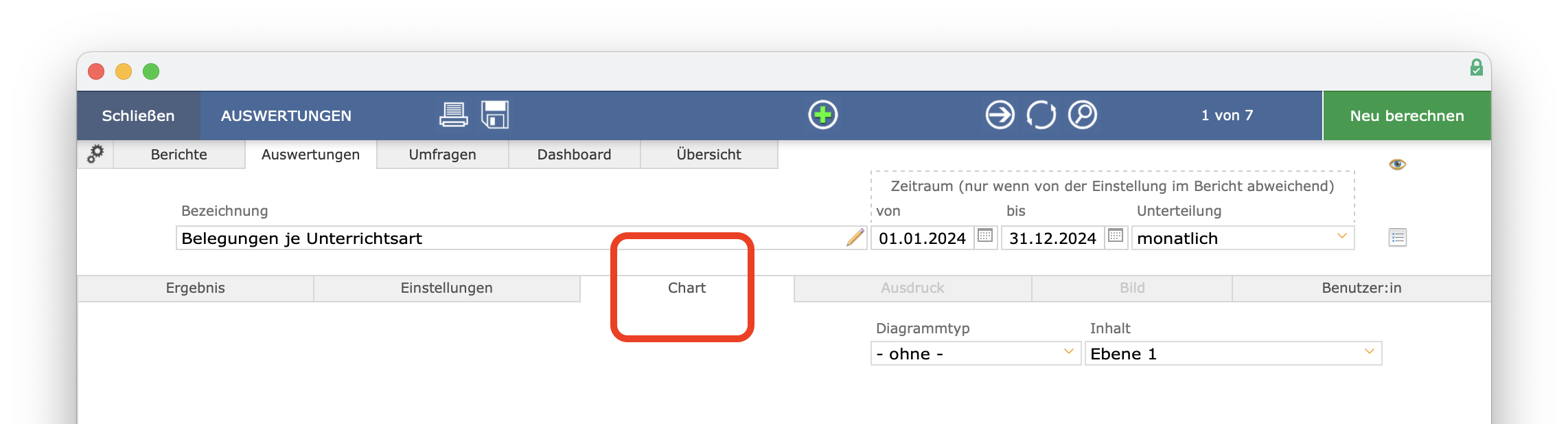
Legen Sie hierzu den Diagrammtyp
und den Inhalt
fest.
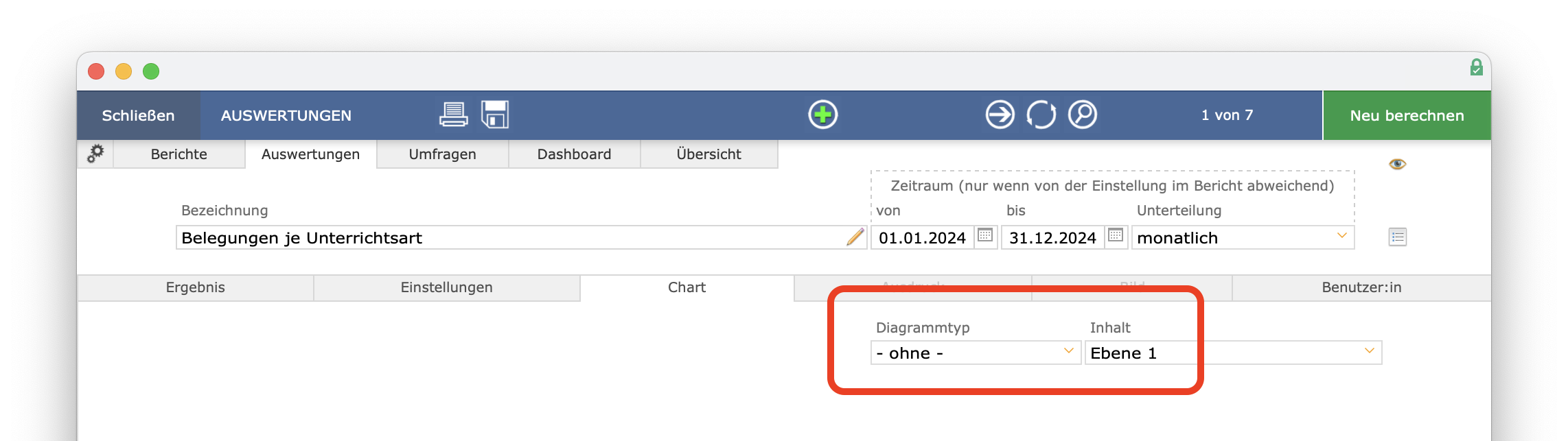
Die Auswahl ist abhängig davon, welche Art von Auswertung Sie vorgenommen haben. Prüfen Sie im Einzelfall, welche Art der Darstellung die berechneten Zahlen adäquat visualisiert.
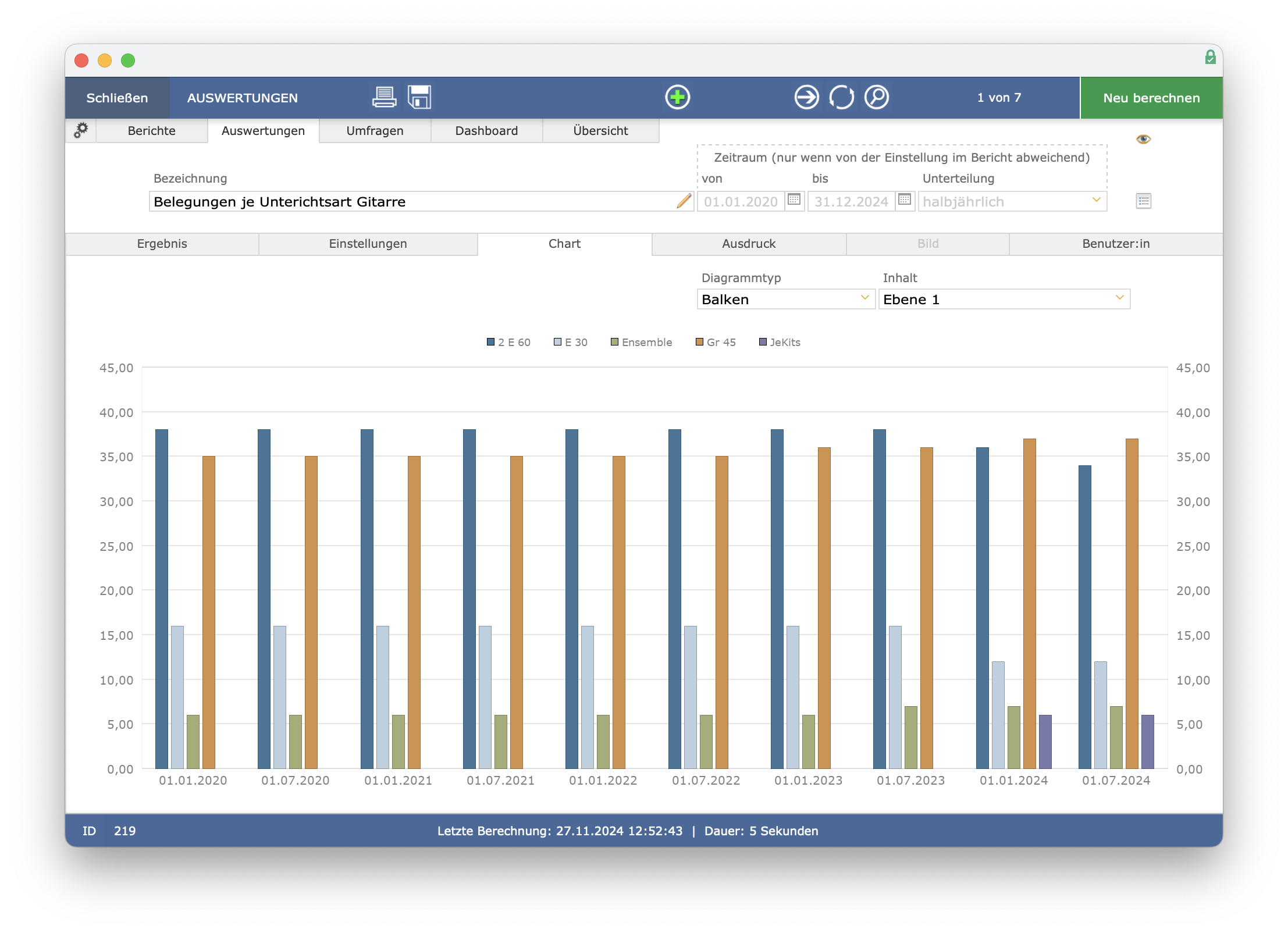
Mit einem Rechtsklick in die Grafik können Sie über ein Auswahlmenü die Darstellung in die Zwischenablage kopieren und diese an anderer Stelle einfügen.
Über Ausdruck
und Bild
können Sie festlegen, wie das berechnete Ergebnis präsentiert wird, wenn Sie über den Drucker in der Kopfleiste den Ausdruck starten.
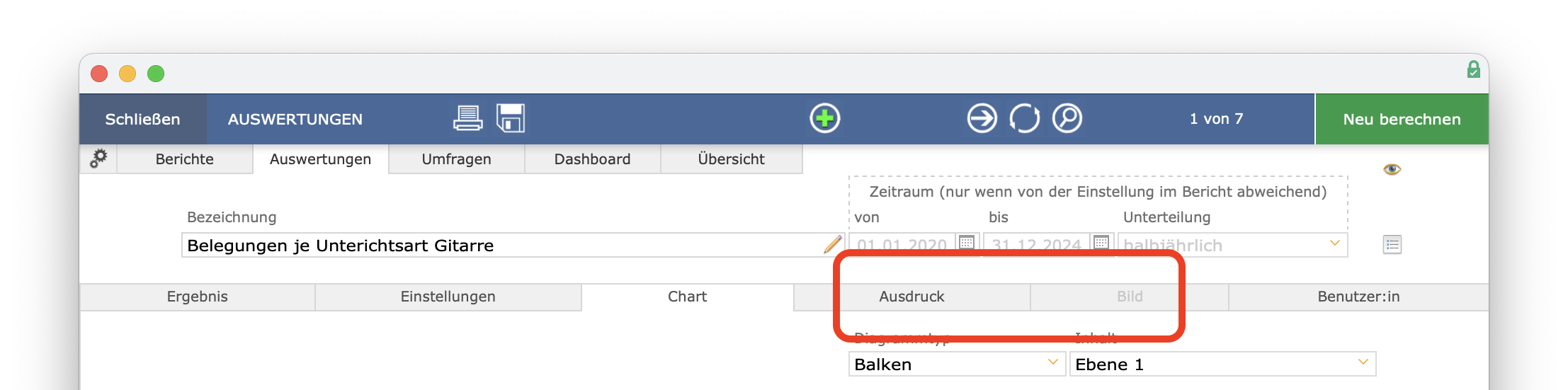
Sie können unter Ausdruck
einen einleitenden Text eingeben, welcher im Ausdruck zwischen der Bezeichnung der Auswertung und den berechneten Ergebnissen dargestellt wird.
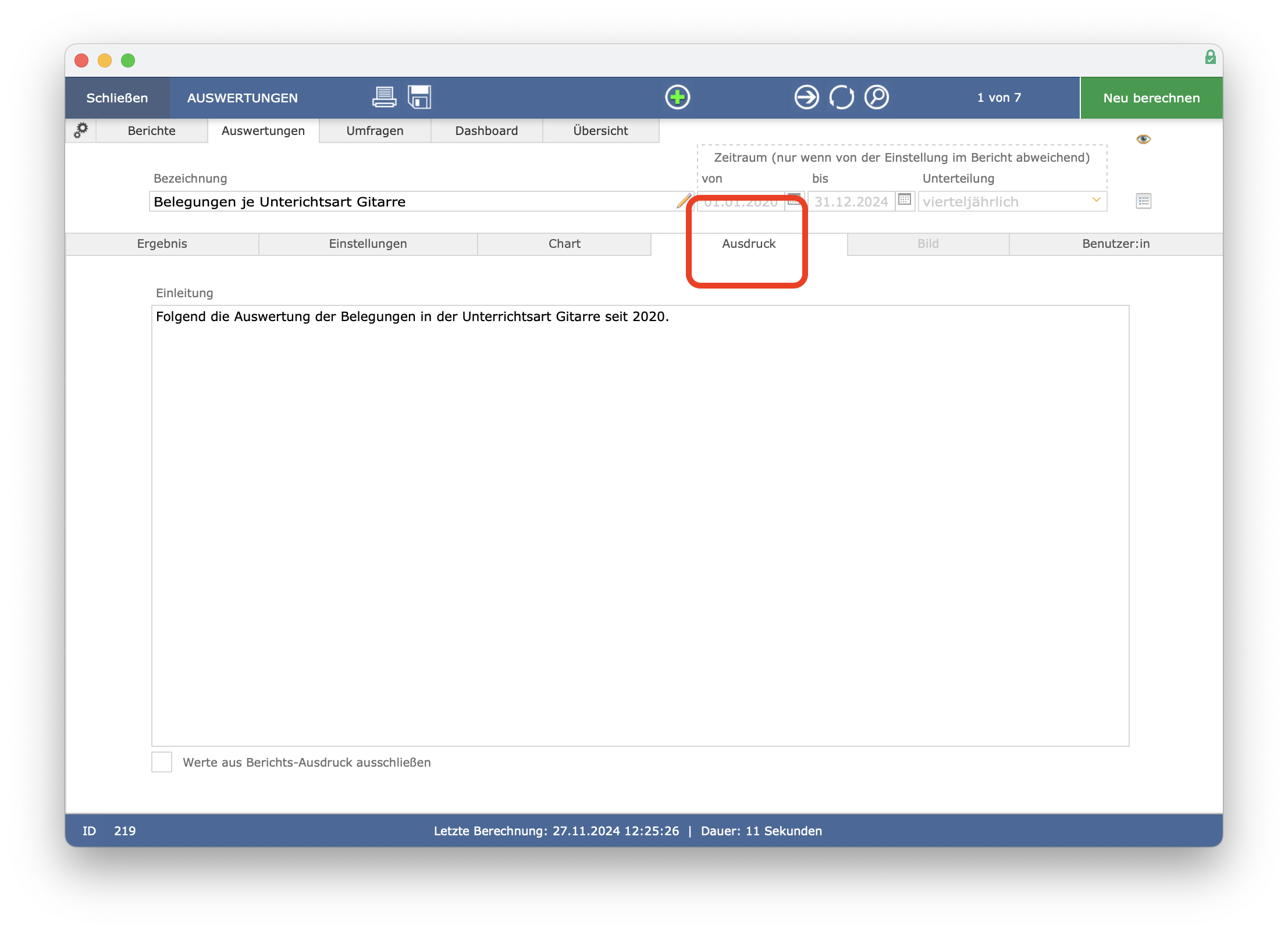
Sie können einen ganzen Bericht mit allen Auswertungen ausdrucken, indem Sie in der Ansicht des Berichtes auf den Drucker klicken.
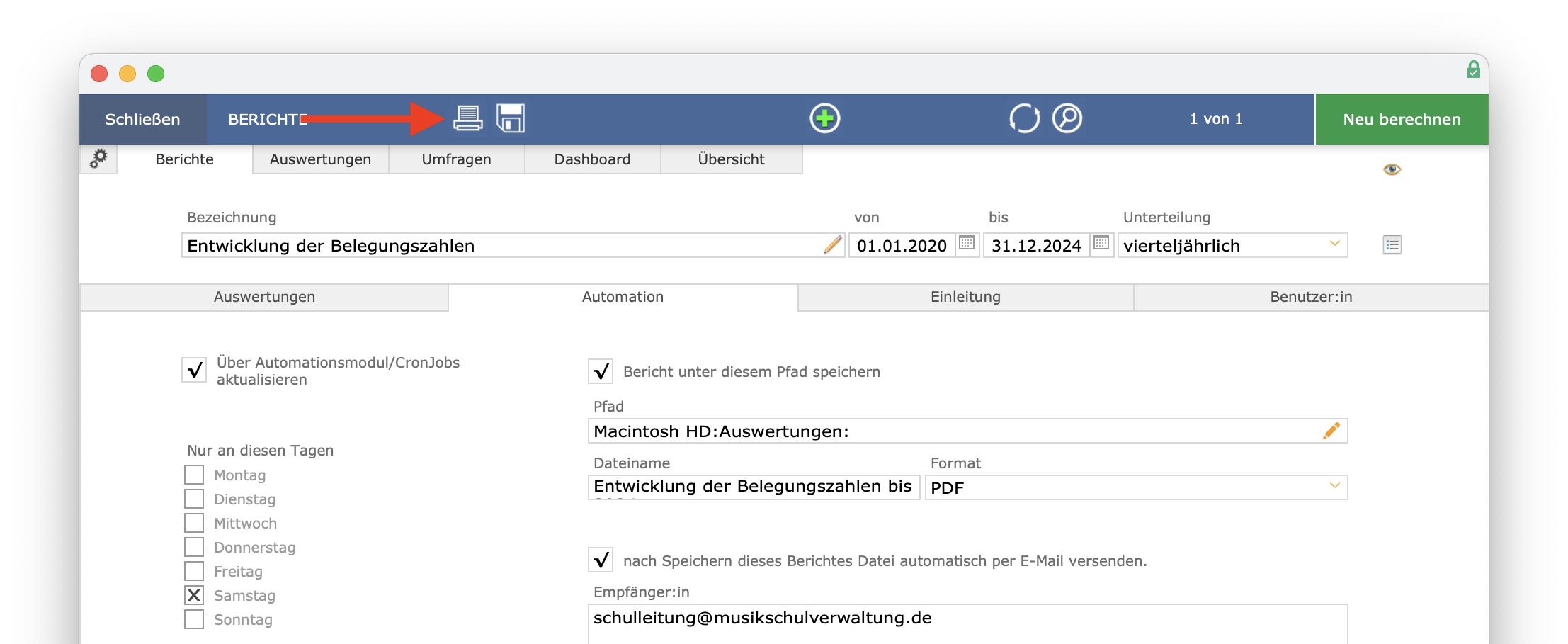
Möchten Sie lediglich eine einzelne Auswertung ausdrucken, so rufen Sie diese auf und klicken dort auf den Drucker.
Hinweis bezüglich „Gendern“: Aus Gründen der besseren Lesbarkeit wird auf die gleichzeitige Verwendung der Sprachformen männlich, weiblich und divers (m/w/d) verzichtet. Sämtliche Personenbezeichnungen gelten gleichermaßen für alle Geschlechter. Die verkürzte Sprachform hat nur redaktionelle Gründe und beinhaltet keine Wertung.
